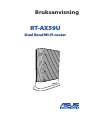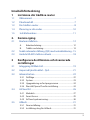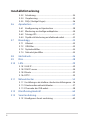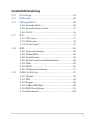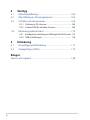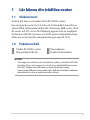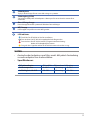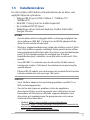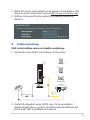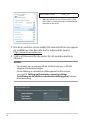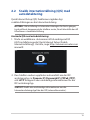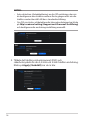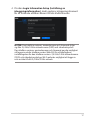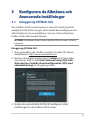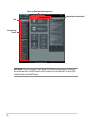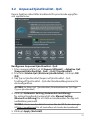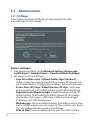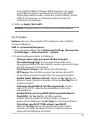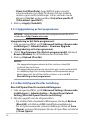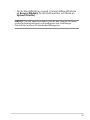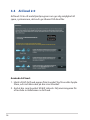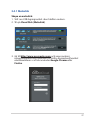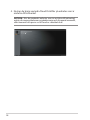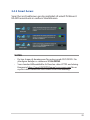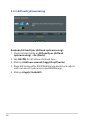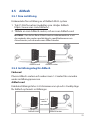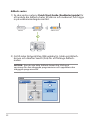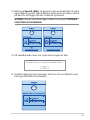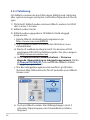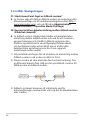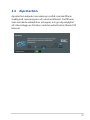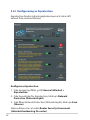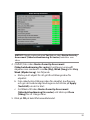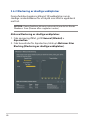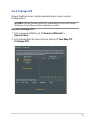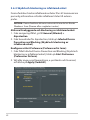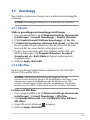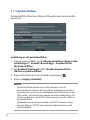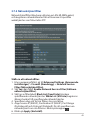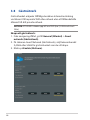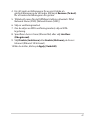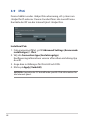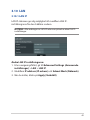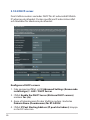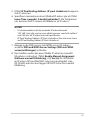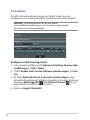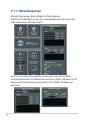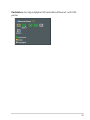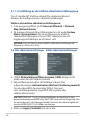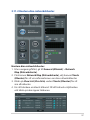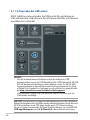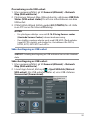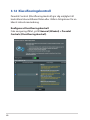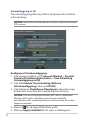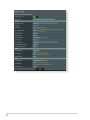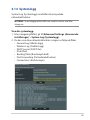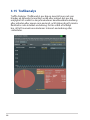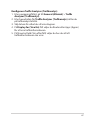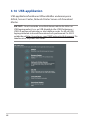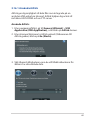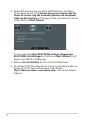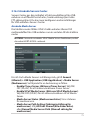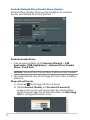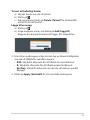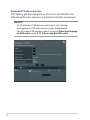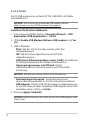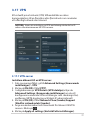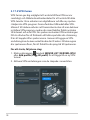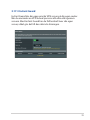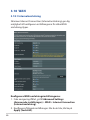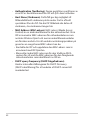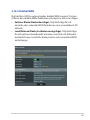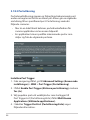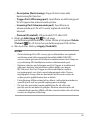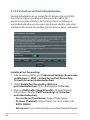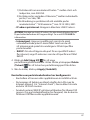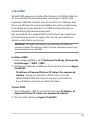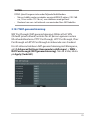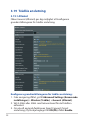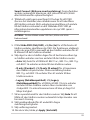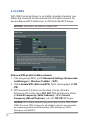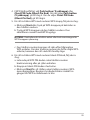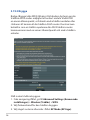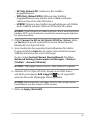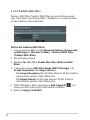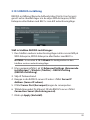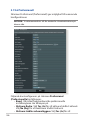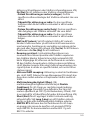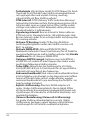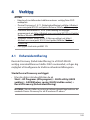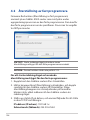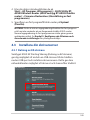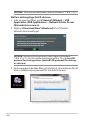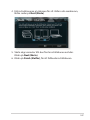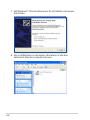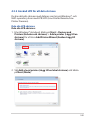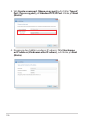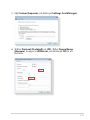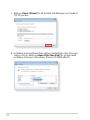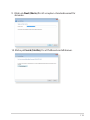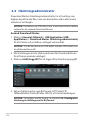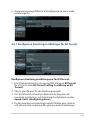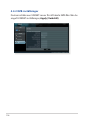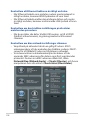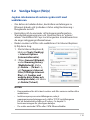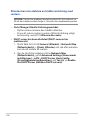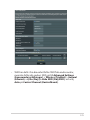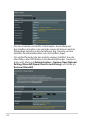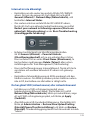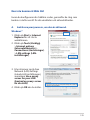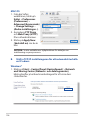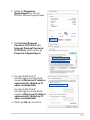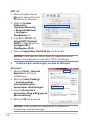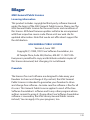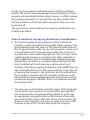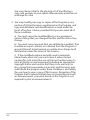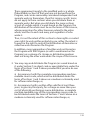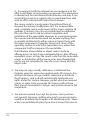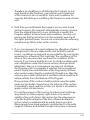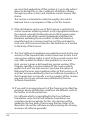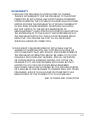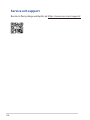Bruksanvisning
RT-AX59URT-AX59U
Dual Band Wi-Fi-routerDual Band Wi-Fi-router

2
SW22545
Första Utgåvan
Oktober 2023
Upphovsrätt © 2023 ASUSTeK Computer Inc. Alla rättigheter förbehållna.
Ingen del av den här manualen, inräknat produkter och programvara
som beskrivs i den, får reproduceras, överföras, kopieras, sparas i ett
återvinningssystem eller översättas till något språk i någon form eller på något
sätt, förutom dokumentation som behålls av köparen i uppbackningssyfte, utan
skriftlig tillåtelse från ASUSTeK Computer Inc. ("ASUS").
Produktgaranti eller service kommer inte att förlängas om: (1) produkten är
reparerad, modierad eller ändrad, såvida inte sådan reparation, modikation
eller ändring skriftligt godkänts av ASUS; eller (2) serienumret på produkten
gjorts oläsligt eller saknas.
ASUS TILLHANDAHÅLLER DEN HÄR MANUALEN I “BEFINTLIGT SKICK” UTAN
NÅGON SLAGS GARANTI, VARE SIG UTTRYCKLIGEN ELLER TILLÄMPBART,
INRÄKNAT MEN INTE BEGRÄNSAT TILL TILLÄMPBARA GARANTIER ELLER
VILLKOR FÖR KÖPSKAP ELLER TILLPASSNING TILL SÄRSKILT SYFTE. UNDER INGA
OMSTÄNDIGHETER SKALL ASUS, DESS DIREKTÖRER, TJÄNSTEMÄN, ANSTÄLLDA
ELLER REPRESENTANTER HÅLLAS ANSVARIGA FÖR NÅGRA INDIREKTA,
SÄRSKILDA, TILLFÄLLIGA ELLER HÄRAV FÖLJANDE SKADOR (INKLUSIVE
SKADOR AVSEENDE FÖRLUST AV FÖRTJÄNST, AFFÄRSFÖRLUSTER, FÖRLUST AV
ANVÄNDNING ELLER DATA, AVBROTT AV AFFÄRSVERKSAMHET ELLER LIKNADE)
ÄVEN OM ASUS HAR AVISERAT OM MÖJLIGHETEN AV ATT SÅDANA SKADOR
KAN UPPSTÅ FRÅN NÅGRA DEFEKTER ELLER FEL I DENNA MANUAL ELLER
PRODUKT.
SPECIFIKATIONER OCH INFORMATION I DENNA MANUAL LÄMNAS ENDAST
SOM INFORMATION OCH KAN ÄNDRAS NÄR SOM HELST UTAN MEDDELANDE
OCH SKALL INTE TOLKAS SOM ETT ÅTAGANDE AV ASUS. ASUS PÅTAR SIG INGET
ANSVAR ELLER SKYLDIGHET FÖR NÅGRA FEL ELLER BRISTER SOM KAN VISA SIG I
DENNA MANUAL INKLUSIVE PRODUKTER OCH PROGRAM SOM BESKRIVS DÄRI.
Produkter och företagsnamn som visas i denna manual kan eller kan inte vara
registrerade varumärken eller upphovrättsligt skyddade av respektive företag
och används endast för identiering eller förklaring och till ägarens fördel utan
intrångsavsikt.

3
Innehållsförteckning
1 Lär känna din trådlösa router
1.1 Välkommen! ...................................................................................7
1.2 Paketinnehåll .................................................................................7
1.3 Din trådlösa router .......................................................................8
1.4 Placering av din router ............................................................ 10
1.5 Installationskrav........................................................................ 11
2. Komma igång
2.1 Routerinstallation...................................................................... 12
A. Kabelanslutning ....................................................................12
B. Trådlös anslutning ................................................................13
2.2 Snabb internetinställning (QIS) med autodetektering .. 15
2.3 Ansluta till ditt trådlösa nätverk .......................................... 18
3 Kongurera de Allmänna och Avancerade
inställningar
3.1 Inloggning till Web GUI ........................................................... 19
3.2 Anpassad tjänstkvalitet - QoS ............................................... 21
3.3 Administration ........................................................................... 22
3.3.1 Driftläge ....................................................................................22
3.3.2 System ....................................................................................... 23
3.3.3 Uppgradering av fast programvara ................................ 24
3.3.4 Återställ/Spara/Överför inställning ................................24
3.4 AiCloud 2.0 .................................................................................. 26
3.4.1 Molndisk ................................................................................... 27
3.4.2 Smart Access ........................................................................... 29
3.4.3 AiCloud synkronisering .......................................................30
3.5 AiMesh .......................................................................................... 31
3.5.1 Före inställning ......................................................................31
3.5.2 Inställningssteg för AiMesh ............................................... 31

4
Innehållsförteckning
3.5.3 Felsökning ...............................................................................34
3.5.4 Omplacering ...........................................................................35
3.5.5 FAQs (Vanliga Frågor) ..........................................................36
3.6 Aiprotection ............................................................................... 37
3.6.1 Kongurering av Aiprotection .........................................38
3.6.2 Blockering av skadliga webbplatser...............................40
3.6.3 Tvåvägs-IPS ..............................................................................41
3.6.4 Skydd och blockering av infekterad enhet .................. 42
3.7 Brandvägg ................................................................................... 43
3.7.1 Allmänt .....................................................................................43
3.7.2 URL-lter ...................................................................................43
3.7.3 Nyckelordslter ...................................................................... 44
3.7.4 Nätverkstjänstlter ...............................................................45
3.8 Gästnätverk ................................................................................. 46
3.9 IPv6 ................................................................................................. 48
3.10 LAN ................................................................................................. 49
3.10.1 LAN IP ........................................................................................49
3.10.2 DHCP-server ............................................................................ 50
3.10.3 Route .........................................................................................52
3.10.4 IPTV ............................................................................................53
3.11 Nätverkskartan .......................................................................... 54
3.11.1 Inställning av de trådlösa säkerhetsinställningarna ... 56
3.11.2 Hantera dina nätverksklienter ..........................................57
3.11.3 Övervaka din USB-enhet ....................................................58
3.12 Klassiceringskontroll ............................................................. 60
3.13 Smart anslutning ....................................................................... 63
3.13.1 Kongurera Smart anslutning ......................................... 63

5
Innehållsförteckning
3.14 Systemlogg .................................................................................. 65
3.15 Trakanalys .................................................................................. 66
3.16 USB-applikation ......................................................................... 68
3.16.1 Använda AiDisk ......................................................................69
3.16.2 Använda Servers Center .....................................................71
3.16.3 3G/4G ........................................................................................76
3.17 VPN ................................................................................................. 77
3.17.1 VPN-server ...............................................................................77
3.17.2 VPN-fusion ............................................................................... 78
3.17.3 Instant Guard .......................................................................... 79
3.18 WAN ............................................................................................... 80
3.18.1 Internetanslutning ................................................................80
3.18.2 Dubbel WAN ............................................................................83
3.18.3 Portutlösning ..........................................................................84
3.18.4 Virtuell server/Portvidarebefordran ...............................86
3.18.5 DMZ............................................................................................89
3.18.6 DDNS .........................................................................................90
3.18.7 NAT-genomströmning ........................................................91
3.19 Trådlös anslutning .................................................................... 92
3.19.1 Allmänt .....................................................................................92
3.19.2 WPS ............................................................................................94
3.19.3 Brygga .......................................................................................96
3.19.4 Trådlöst MAC-lter ................................................................ 98
3.19.5 RADIUS-inställning ...............................................................99
3.19.6 Professionell ......................................................................... 100

6
4 Verktyg
4.1 Enhetsidentiering ................................................................. 103
4.2 Återställning av fast programvara .....................................104
4.3 Installera din skrivarserver ................................................... 105
4.3.1 Delning av EZ-skrivare ...................................................... 105
4.3.2 Använd LPR för att dela skrivare ................................... 109
4.4 Hämtningsadministratör ......................................................114
4.4.1 Kongurera hämtningsinställningar för Bit Torrent ..115
4.4.2 NZB-inställningar ............................................................... 116
5 Felsökning
5.1 Grundläggande felsökning..................................................117
5.2 Vanliga frågor (FAQs) ............................................................119
Bilagor
Service och support ..............................................................................138

7
1 Lär känna din trådlösa router1 Lär känna din trådlösa router
NOTER:
• Om någon av artiklarna är skadad eller saknas, kontakta ASUS för
tekniska frågor och support, se listan över direkttelefonnummer
till ASUS Support på baksidan av denna bruksanvisning.
• Spara originalförpackningsmaterialet ifall du i framtiden behöver
garantiservice såsom reparation eller utbyte.
1.1 Välkommen!
Tack för ditt köp av en trådlös ASUS RT-AX59U-router!
Den designade router har 2,4 GHz och 5 GHz dubbla band för en
oöverträad jämlöpande trådlös HD-strömning. SMB-server, UPnP
AV-server och FTP-server för ldelning dygnet runt; en möjlighet
att hantera 300 000 sessioner och ASUS gröna nätverksteknologi,
vilken ger en lösning för energibesparing på upp till 70 %.
1.2 Paketinnehåll
Trådlös RT-AX59U-router Strömadapter
Nätverkskabel (RJ-45) Snabbstartshandbok

8
1.3 Din trådlösa router
LAN 1 ~ 3 portar
Anslut nätverkskablar i dessa portar för att etablera LAN-anslutning.
WAN-port (Internet)
Anslut en nätverkskabel i denna port för att etablera WAN-anslutning.
USB 3.2 Gen 1-port
Anslut en USB 3.2 Gen 1-kompatibel enhet, som en USB-hårddisk, USB-minne.
smarttelefon eller skrivare, i denna port.
USB 2.0-port
Anslut en USB 2.0-kompatibel enhet, som en USB-hårddisk, USB-minne. smarttelefon eller
skrivare, i denna port.

9
NOTER:
• Använd endast adaptern som följer med i ditt paket. Användning
av andra adaptrar kan skada enheten.
• Specikationer:
DC-strömadapter DC-uteekt: +12V med max 2,5A ström
Driftstemperatur 0~40oC Förvaring 0~70oC
Luftfuktighet vid drift 50~90% Förvaring 20~90%
Strömbrytare
Tryck på denna knapp för att starta eller stänga av systemet.
Strömingång (DCIN)
Sätt in den medföljande strömadaptern i denna port för att ansluta din router till en
strömkälla.
Återställningsknapp
Denna knapp återställer systemet till fabrikens förinställningar.
WPS knapp
Håll knappen intryck för att starta WPS-guiden.
LED-indikator
Fast blått: Din RT-AX59U är klar för installation.
Fast vitt sken: Din RT-AX59U är uppkopplad och fungerar bra.
Fast rött sken: Din RT-AX59U-router har ingen Internetanslutning.
Noden är frånkopplad från routern.
Fast gult sken: Signalen mellan din RT-AX59U-router och noden är svag.

10
1.4 Placering av din router
För bästa trådlösa signalsändning mellan den trådlösa routern och
nätverksenheterna som är anslutna till den, se till att du:
• Placerar den trådlösa routern på en central plats för maximal
trådlös täckning för nätverksenheterna.
• Håll enheten undan från metallhinder och undan från direkt
solljus.
• Håll enheten borta från 802.11g eller 20 MHz endast Wi-Fi-
enheter, 2,4 GHz datorkringutrustning, Bluetooth-enheter,
sladdlösa telefoner, transformatorer, kraftiga motorer,
uorescerande ljus, mikrovågsugnar, kylskåp och andra
industriella utrustningar, för att förhindra signalstörningar eller
signalförluster.
• Uppdatera alltid till senaste inbyggda programvara. Besök
ASUS webbplats på: http://www.asus.com för att hämta
senaste uppdateringar för den inbyggda programvaran.
• För att säkerställa bästa trådlösa signal, rikta de fyra avtagbara
antennerna som på bilden nedan.

11
1.5 Installationskrav
För att installera ditt trådlösa nätverk behöver du en dator som
uppfyller följande sytemkrav:
• Ethernet RJ-45-port (LAN) (10Base-T / 100Base-TX /
1000BaseTX)
• IEEE 802.11a/b/g/n/ac/ax trådlös kapacitet
• En installerad TCP/IP-tjänst
• Webbläsare såsom Internet Explorer, Firefox, Safari eller
Google Chrome
NOTER:
• Om din dator inte har inbyggd trådlös anslutningsmöjlighet kan
du installera en IEEE 802.11a/b/g/n/ac/ax WLAN-adapter till din
dator för att ansluta till nätverket.
• Med dess trippla bandteknologi stöder din trådlösa router 2,4GHz
och 5GHz trådlösa signaler samtidigt. Detta gör att du kan utföra
internetrelaterade aktiviteter eller läsa/skriva e-postmeddelanden
med 2,4 GHz-bandet medan du samtidigt kan strömma
högdenitionsljud/-videoler såsom ler eller musik med 5 GHz-
bandet.
• Vissa IEEE 802.11n-enheter som du vill ansluta till ditt nätverk
kanske inte stödjer 5 GHz-band. Se enhetens bruksanvisning för
specikationer.
• Ethernet RJ-45-kabeln som du kommer att använda för att ansluta
nätverksenheter bör inte översiga 100 meter.
VIKTIGT!
• Vissa trådlösa adaptrar kan anslutningsproblem med 802.11ax
WiFi-anslutningspunkter.
• Om du har den typen av problem, måste du uppdatera
drivrutinen till den senaste versionen.iver to the latest version.
Kontrollera att tillverkarens ociella supportwebbplats med
drivrutiner och uppdateringar för programvaran, och annan
relaterad information nns.
• Realtek: https://www.realtek.com/en/downloads
• Mediatek: https://www.mediatek.com/products/connectivity-
and-networking/broadband-wi
• Intel: https://downloadcenter.intel.com/

12
2.1 Routerinstallation
VIKTIGT!
• Använd en kabelanslutning när du installerar din trådlösa router
för at förhindra eventuella installationsproblem.
• Innan du ställer in din trådlösa ASUS-router, gör följande:
• Om du byter ut en existerande router, ska den kopplas ifrån ditt
nätverk.
• Koppla ifrån alla kablas/sladdar från din nuvarande
modeminstallation. Om ditt modem har ett reservbatteri, ta även
bort detta.
• Starta om kabelmodem och dator (rekommenderas).
A. Kabelanslutning
NOTERA: Du kan använda antingen en rak eller en korsad kabel för
kabelanslutning.
För att ställa in din trådlösa router via kabelanslutning:
1. Förbered din ASUS-router och starta den.
2. Komma igång2. Komma igång

13
2. Webb GUI startar automatiskt när du öppnar en webbläsare. Om
den inte startar automatiskt, öppna http://www.asusrouter.com.
3. Ställ in ett lösenord för din router för att undvika obehörig
åtkomst.
B. Trådlös anslutning
Ställ in din trådlösa router via trådlös anslutning:
1. Anslut din router till ett strömuttag och slå på den.
2. Anslut till nätverkets namn (SSID) som står på produktens
etikett på baksidan av routern. För bättre nätverkssäkerhet, byt
till ett unikt SSID och tilldela ett lösenord.
Laptop
Tablet
Smart phone
RT-AX59U
Modem
LINE LAN RESET PWR
WAN
b
Wall Power Outlet
Power
c
a

14
3. När du är ansluten startar webb GUI automatiskt när du öppnar
en webbläsare. Om den inte startar automatiskt, öppna
http://www.asusrouter.com.
4. Ställ in ett lösenord för din router för att undvika obehörig
åtkomst.
NOTER:
• För detaljer om anslutning till ett trådlöst nätverk, se WLAN-
adaptrar i bruksanvisningen.
• För inställning av säkerhetsinställningarna för ditt nätverk
se avsnitt 3 Setting up the wireless security settings
(Inställning av de trådlösa säkerhetsinställningarna) i denna
bruksanvisning.
* XX syftar på de två sista sirorna på 2,4 GHz
MAC-adress. Du kan hitta den på etiketten på
baksidan av din ASUS.
ASUS router
Wi-Fi-namn (SSID): ASUS_XX

15
2.2 Snabb internetinställning (QIS) med
autodetektering
Quick Internet Setup (QIS) funktionen vägleder dig i
snabbinställningen av din Internetanslutning.
NOTERA: Vid inställning av Internetanslutningen för första gången,
tryck på Reset-knappen på din trådlösa router, för att återställa den till
tillverkarens standardinställning.
Använda QIS med autodetektering:
1. Starta en webbläsare. du kommer att bli omdirigerad till
ASUS installationsguide [Quick Internet Setup (Snabb
Internetinställning)]. Om inte, ange
http://www.asusrouter.com
manuellt.
2. Den trådlösa routern upptäcker automatiskt om din ISP-
anslutningstyp är Dynamic IP (Dynamisk IP), PPPoE, PPTP,
och L2TP. Knappa in den nödvändiga informationen för din
ISP-anslutningstyp.
VIKTIGT! Skaa den nödvändiga informationen om din
Internetanslutningstyp från din ISP (internetleverantör).

16
3. Tilldela det trådlösa nätverksnamnet (SSID) och
säkerhetsnyckeln för din 2,4 GHz och 5 GHz trådlösa anslutning.
Klicka på Apply (Verkställ) när du är klar.
NOTER:
• Auto-detection (Autodetektering) av din ISP-anslutning sker när
du kongurerar den trådlösa routern första gången eller när din
trådlösa router återställs till dess standardinställning.
• Om QIS misslyckas att detektera din Internetanslutningstyp klicka
på Skip to manual setting (Hoppa över till manuell inställning)
och kongurera din anslutningsinställning manuellt.

17
4. På sidan Login Information Setup (Inställning av
inloggningsinformation), ändra routerns inloggningslösenord
för att förhindra otillåten åtkomst till din trådlösa router.
NOTER: Den trådlösa routerns användarnamn och lösenord skiljer
sig från 2,4 GHz/5 GHz nätverksnamn (SSID) och säkerhetsnyckel.
Den trådlösa routerns användarnamn och lösenord ger dig möjlighet
att logga in på din trådlösa routers Web GUI för att kongurera
inställningarna för den trådlösa routern. 2,4 GHz/5 GHz nätverksnamn
(SSID) och säkerhetsnyckel ger Wi-Fi-enheter möjlighet att logga in
och ansluta till ditt 2,4 GHz/5 GHz nätverk.

18
2.3 Ansluta till ditt trådlösa nätverk
När den trådlösa routern installerats via QIS, kan du ansluta datorn
eller andra smarta enheter till det trådlösa nätverket.
Anslutning till ditt nätverk:
1. Klicka på nätverksikonen i meddelandefältet på datorn för
att visa tillgängliga trådlösa nätverk.
2. Välj det trådlösa nätverk som du vill ansluta till, klicka sedan på
Connect (Anslut).
3. Du kan behöva knappa in nätverkets säkerhetsnyckel för ett
säkert trådlöst nätverk, klicka sedan på OK.
4. Vänta medan din dator etablerar en anslutning till det trådlösa
nätverket. Anslutningens status visas och nätverksikonen visar
den anslutna statusen.
NOTER:
• Se nästa avsnitt för er detaljer om hur man kongurerar
inställningarna för det trådlösa nätverket.
• Se enheternas bruksanvisningar för er detaljer för hur man
ansluter till det trådlösa nätverket.

19
3 Kongurera de Allmänna och 3 Kongurera de Allmänna och
Avancerade inställningarAvancerade inställningar
3.1 Inloggning till Web GUI
Den trådlösa ASUS-routern levereras med ett intuitivt graskt
webbgränssnitt (GUI) som gör att du enkelt kan kongurera dess
olika funktioner via en webbläsare som t.ex. Internet Explorer,
Firefox, Safari eller Google Chrome.
NOTERA: Funktionerna kan variera mellan olika versioner av fasta
program.
Inloggning till Web GUI:
1. Skriv manuellt in den trådlösa routerns standard IP-adress i
webbläsaren: http://www.asusrouter.com.
2. Nyckel i standardanvändarnamnet (admin) och lösenorder
som du har ställt in i 2.2 Quick Internet Setup (QIS) with
Auto-dection (Snabb Internetkonguration (QIS) med
autodetektering) på inloggningssidan.
3. Nu kan du använda Web GUI för att kongurera olika
inställningar för din trådlösa ASUS-router.

20
NOTERA: Om du loggar in på Web GUI för första gången, kommer
du automatiskt att bli hänvisad till sidan Quick Internet Setup (QIS/
snabb internetinställning).
Navigering
panel
QIS
Översta kommandoknapparna
Informationsbanderoll
Sidan laddas...
Sidan laddas...
Sidan laddas...
Sidan laddas...
Sidan laddas...
Sidan laddas...
Sidan laddas...
Sidan laddas...
Sidan laddas...
Sidan laddas...
Sidan laddas...
Sidan laddas...
Sidan laddas...
Sidan laddas...
Sidan laddas...
Sidan laddas...
Sidan laddas...
Sidan laddas...
Sidan laddas...
Sidan laddas...
Sidan laddas...
Sidan laddas...
Sidan laddas...
Sidan laddas...
Sidan laddas...
Sidan laddas...
Sidan laddas...
Sidan laddas...
Sidan laddas...
Sidan laddas...
Sidan laddas...
Sidan laddas...
Sidan laddas...
Sidan laddas...
Sidan laddas...
Sidan laddas...
Sidan laddas...
Sidan laddas...
Sidan laddas...
Sidan laddas...
Sidan laddas...
Sidan laddas...
Sidan laddas...
Sidan laddas...
Sidan laddas...
Sidan laddas...
Sidan laddas...
Sidan laddas...
Sidan laddas...
Sidan laddas...
Sidan laddas...
Sidan laddas...
Sidan laddas...
Sidan laddas...
Sidan laddas...
Sidan laddas...
Sidan laddas...
Sidan laddas...
Sidan laddas...
Sidan laddas...
Sidan laddas...
Sidan laddas...
Sidan laddas...
Sidan laddas...
Sidan laddas...
Sidan laddas...
Sidan laddas...
Sidan laddas...
Sidan laddas...
Sidan laddas...
Sidan laddas...
Sidan laddas...
Sidan laddas...
Sidan laddas...
Sidan laddas...
Sidan laddas...
Sidan laddas...
Sidan laddas...
Sidan laddas...
Sidan laddas...
Sidan laddas...
Sidan laddas...
Sidan laddas...
Sidan laddas...
Sidan laddas...
Sidan laddas...
Sidan laddas...
Sidan laddas...
Sidan laddas...
Sidan laddas...
Sidan laddas...
Sidan laddas...
Sidan laddas...
Sidan laddas...
Sidan laddas...
Sidan laddas...
Sidan laddas...
Sidan laddas...
Sidan laddas...
Sidan laddas...
Sidan laddas...
Sidan laddas...
Sidan laddas...
Sidan laddas...
Sidan laddas...
Sidan laddas...
Sidan laddas...
Sidan laddas...
Sidan laddas...
Sidan laddas...
Sidan laddas...
Sidan laddas...
Sidan laddas...
Sidan laddas...
Sidan laddas...
Sidan laddas...
Sidan laddas...
Sidan laddas...
-
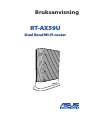 1
1
-
 2
2
-
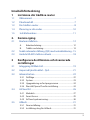 3
3
-
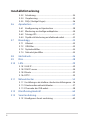 4
4
-
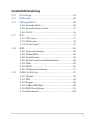 5
5
-
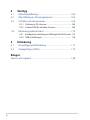 6
6
-
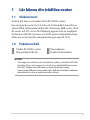 7
7
-
 8
8
-
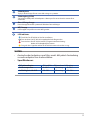 9
9
-
 10
10
-
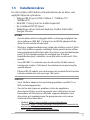 11
11
-
 12
12
-
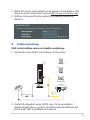 13
13
-
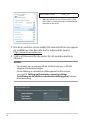 14
14
-
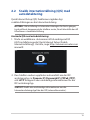 15
15
-
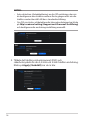 16
16
-
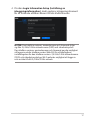 17
17
-
 18
18
-
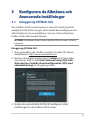 19
19
-
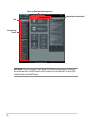 20
20
-
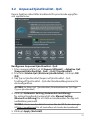 21
21
-
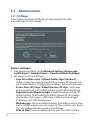 22
22
-
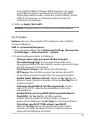 23
23
-
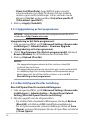 24
24
-
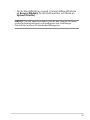 25
25
-
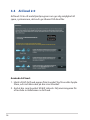 26
26
-
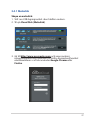 27
27
-
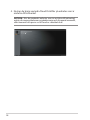 28
28
-
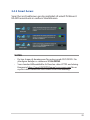 29
29
-
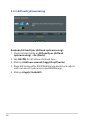 30
30
-
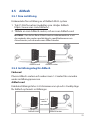 31
31
-
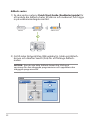 32
32
-
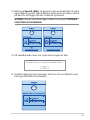 33
33
-
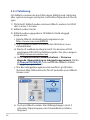 34
34
-
 35
35
-
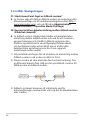 36
36
-
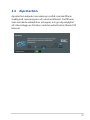 37
37
-
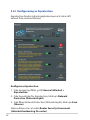 38
38
-
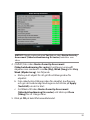 39
39
-
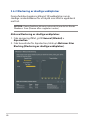 40
40
-
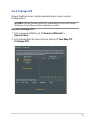 41
41
-
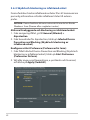 42
42
-
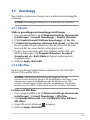 43
43
-
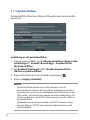 44
44
-
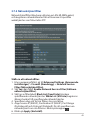 45
45
-
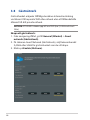 46
46
-
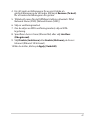 47
47
-
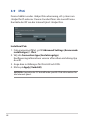 48
48
-
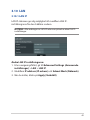 49
49
-
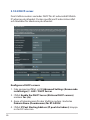 50
50
-
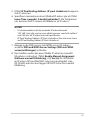 51
51
-
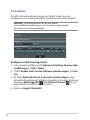 52
52
-
 53
53
-
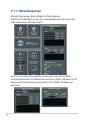 54
54
-
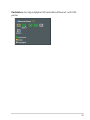 55
55
-
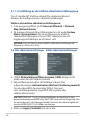 56
56
-
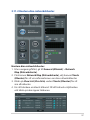 57
57
-
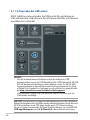 58
58
-
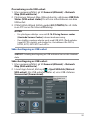 59
59
-
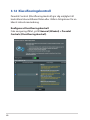 60
60
-
 61
61
-
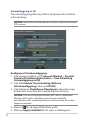 62
62
-
 63
63
-
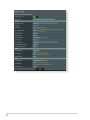 64
64
-
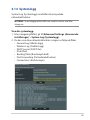 65
65
-
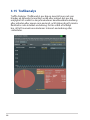 66
66
-
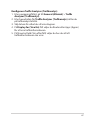 67
67
-
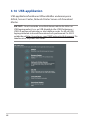 68
68
-
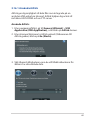 69
69
-
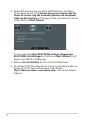 70
70
-
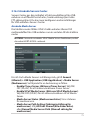 71
71
-
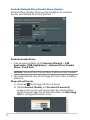 72
72
-
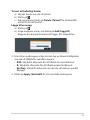 73
73
-
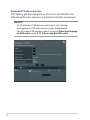 74
74
-
 75
75
-
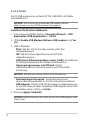 76
76
-
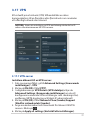 77
77
-
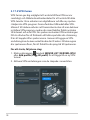 78
78
-
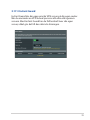 79
79
-
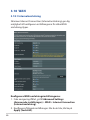 80
80
-
 81
81
-
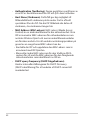 82
82
-
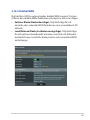 83
83
-
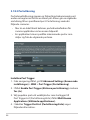 84
84
-
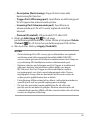 85
85
-
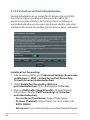 86
86
-
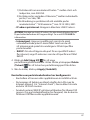 87
87
-
 88
88
-
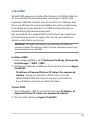 89
89
-
 90
90
-
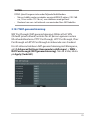 91
91
-
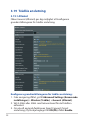 92
92
-
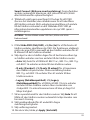 93
93
-
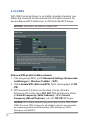 94
94
-
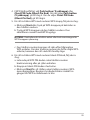 95
95
-
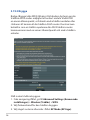 96
96
-
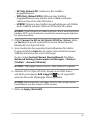 97
97
-
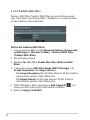 98
98
-
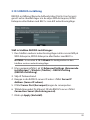 99
99
-
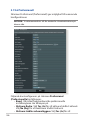 100
100
-
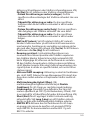 101
101
-
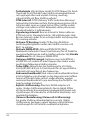 102
102
-
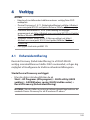 103
103
-
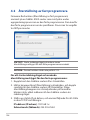 104
104
-
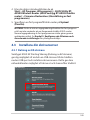 105
105
-
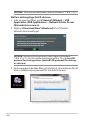 106
106
-
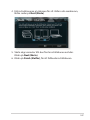 107
107
-
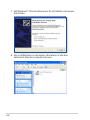 108
108
-
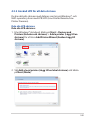 109
109
-
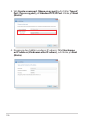 110
110
-
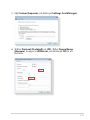 111
111
-
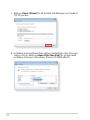 112
112
-
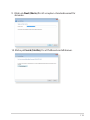 113
113
-
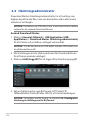 114
114
-
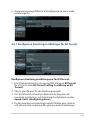 115
115
-
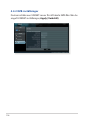 116
116
-
 117
117
-
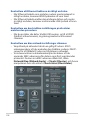 118
118
-
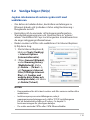 119
119
-
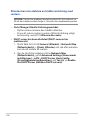 120
120
-
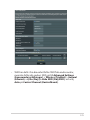 121
121
-
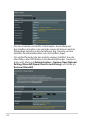 122
122
-
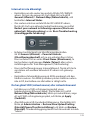 123
123
-
 124
124
-
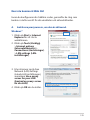 125
125
-
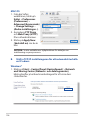 126
126
-
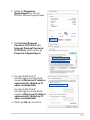 127
127
-
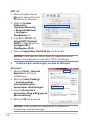 128
128
-
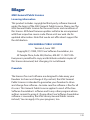 129
129
-
 130
130
-
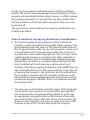 131
131
-
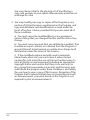 132
132
-
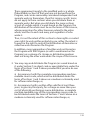 133
133
-
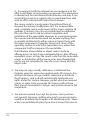 134
134
-
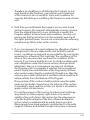 135
135
-
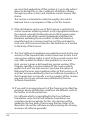 136
136
-
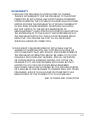 137
137
-
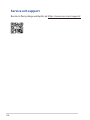 138
138
på andra språk
- English: Asus RT-AX59U User manual
Relaterade papper
-
Asus TUF Gaming AX5400 (TUF-AX5400) Användarmanual
-
Asus AiMesh AX6100 WiFi System (RT-AX92U 2 Pack) Användarmanual
-
Asus ZenWiFi AX (XT8) Användarmanual
-
Asus RT-AX86 Series(RT-AX86U/RT-AX86S) Användarmanual
-
Asus RT-AX89X Användarmanual
-
Asus ROG STRIX GS-AX3000 Användarmanual
-
Asus ROG Rapture GT-AX11000 PRO Användarmanual
-
Asus ZenWiFi XT9 Användarmanual
-
Asus RT-AC51 Användarmanual
-
Asus RT-AC750L Användarmanual